V tomto článku vám ukážem, ako nainštalovať desktopové prostredie KDE 5 Plasma na Arch Linux. Začnime.
Inštalácia plazmového prostredia KDE 5:
Arch Linux je postupná verzia distribúcie Linuxu. Všetky jeho balíčky sú vždy aktualizované okamžite po ich vydaní. Preto je vždy dobré vykonať úplnú aktualizáciu systému skôr, ako sa pokúsite urobiť čokoľvek, čo si vyžaduje veľkú zmenu systému, ako je inštalácia nového desktopového prostredia. Týmto spôsobom odstránite veľa problémov, ktoré môžete mať kvôli neriešiteľným závislostiam počas procesu inštalácie.
Úplnú aktualizáciu systému Arch Linux môžete vykonať pomocou nasledujúceho príkazu:
$ sudo pacman -Syu
Teraz vám môže položiť veľa otázok. Stačí stlačiť „y“ a potom stlačiť
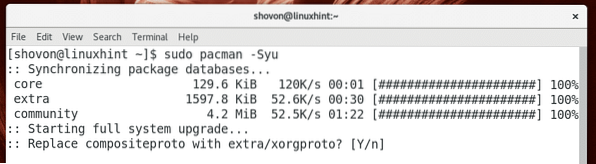
Po zodpovedaní všetkých otázok by sa vám malo zobraziť nasledujúce okno. Tu vidíte, koľko sieťových údajov potrebujete na stiahnutie aktualizovaných balíkov. Stlačte „y“ a potom stlačte
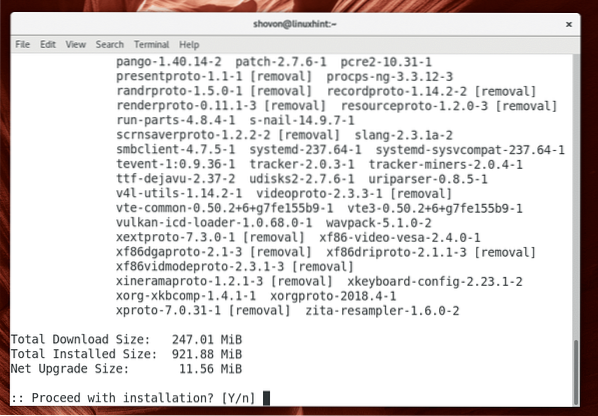
Mal by sa spustiť proces aktualizácie. V závislosti od vášho sieťového pripojenia to môže chvíľu trvať.
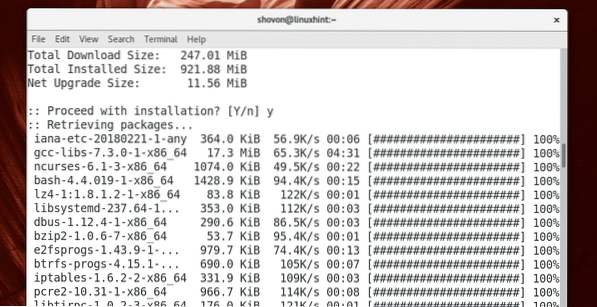
V tejto fáze je proces aktualizácie dokončený.
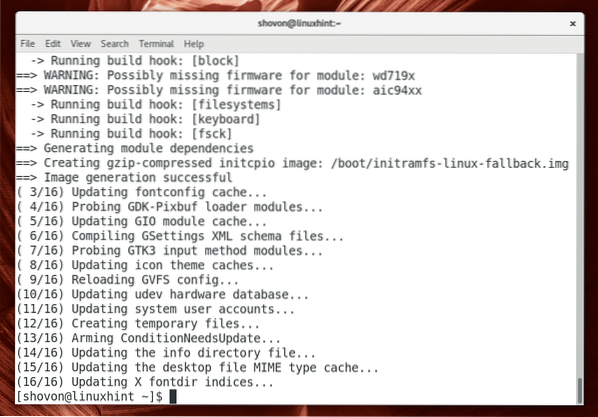
Teraz, keď je váš prístroj Arch aktuálny s najnovšími balíkmi, môžete nainštalovať plazmové prostredie KDE 5 Plasma na Arch Linux pomocou nasledujúceho príkazu.
$ sudo pacman -S plazma
Mali by ste byť vyzvaní, aby ste zo zoznamu vybrali balíčky, ktoré chcete nainštalovať. Ak neviete, čo tu máte urobiť, stlačte
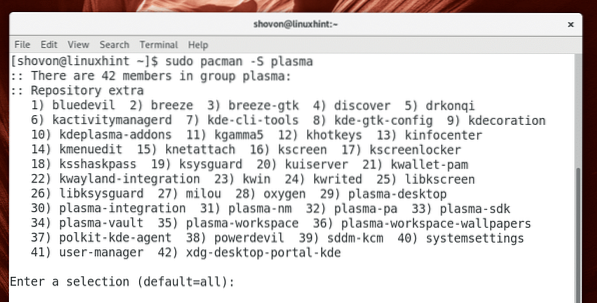
Teraz by ste mali byť požiadaní, aby ste vybrali a fonón Backend Qt 5. Môžete si vybrať gstreamer alebo vlc backend. Ak neviete, čo to je, stačí zvoliť predvolenú hodnotu, ktorá je gstreamer backend.

Teraz stlačte „y“ a potom stlačte
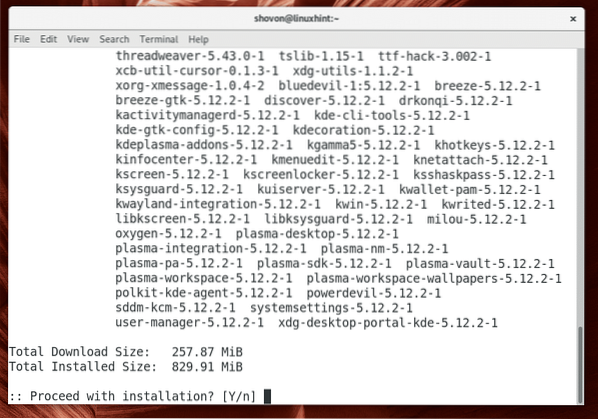
Mal by sa spustiť proces sťahovania balíka. Dokončenie môže chvíľu trvať v závislosti od vášho internetového pripojenia.
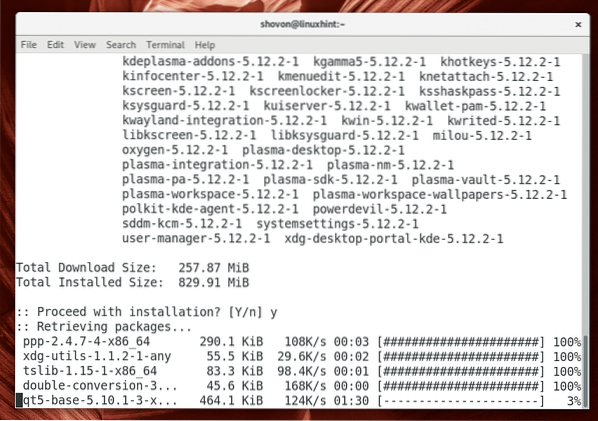
Malo by byť nainštalované desktopové prostredie KDE Plasma 5.
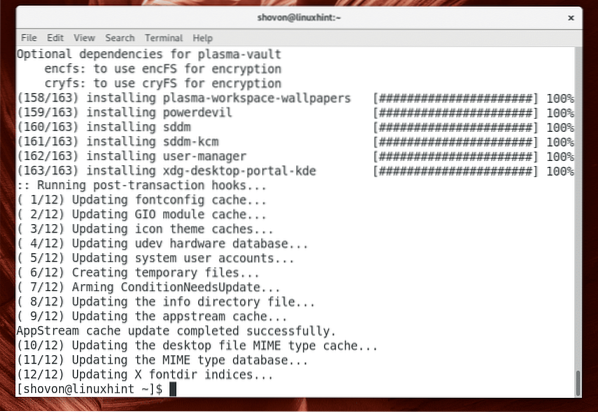
Teraz by ste si mali nainštalovať a nakonfigurovať správcu desktopov odporúčaného KDE 5 Plasma, ktorým je SDDM.
Správcu pracovnej plochy SDDM môžete nainštalovať z oficiálneho úložiska Arch Linux pomocou nasledujúceho príkazu:
$ sudo pacman -S sddm
Teraz stlačte „y“ a potom stlačte
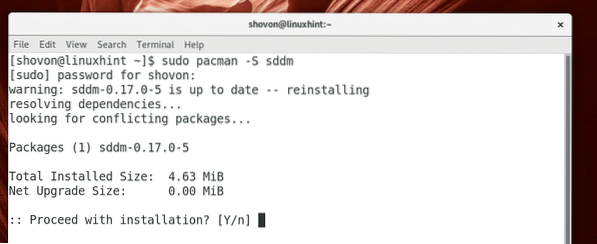
Mal by byť nainštalovaný správca pracovnej plochy SDDM.
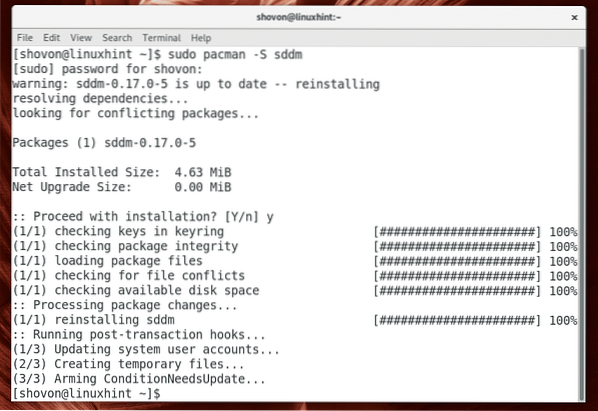
Či je SDDM spustený, môžete skontrolovať pomocou nasledujúceho príkazu:
$ sudo systemctl status sddm
Ako môžete vidieť na snímke obrazovky nižšie, SDDM nefunguje.
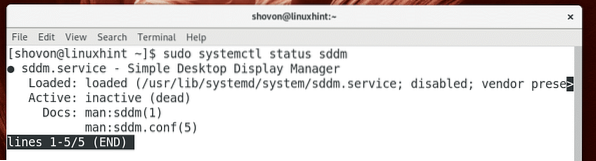
Či je GDM spustený, môžete skontrolovať pomocou nasledujúceho príkazu:
$ sudo systemctl status gdm
Ako vidíte na snímke nižšie, program GDM je spustený.
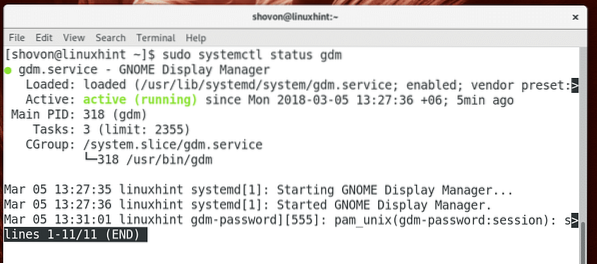
Práve používam desktopové prostredie GNOME 3 na Arch Linuxe. GNOME 3 predvolene používa správcu pracovnej plochy GDM. Pre bezproblémové fungovanie plazmového prostredia KDE 5 musíte zastaviť správcu pracovnej plochy GDM a spustiť správcu pracovnej plochy SDDM.
Nezastavím GDM a nespustím priamo SDDM. Namiesto toho odstránim GDM zo spustenia systému a pridám SDDM do spustenia systému Arch Linuxu. Týmto spôsobom, keď reštartujem svoje zariadenie Arch, automaticky sa spustí SDDM a GDM nebude.
Ak chcete odstrániť GDM zo spustenia systému, spustite nasledujúci príkaz:
$ sudo systemctl vypnúť gdm
Ak chcete pridať SDDM od spustenia systému, spustite nasledujúci príkaz:
$ sudo systemctl povoliť sddm
SDDM by sa mal pridať do spustenia systému.
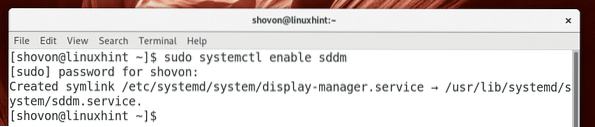
Teraz reštartujte prístroj Arch pomocou nasledujúceho príkazu:
$ sudo reštart
To by ste mali vidieť, keď sa váš prístroj Arch spustí. Toto je správca pracovnej plochy SDDM. Predvolený vzhľad a dojem z SDDM nemusí byť pekný, ale je veľmi prispôsobiteľný. Tému SDDM môžete neskôr zmeniť, ak vám záleží na tom, ako vyzerá.
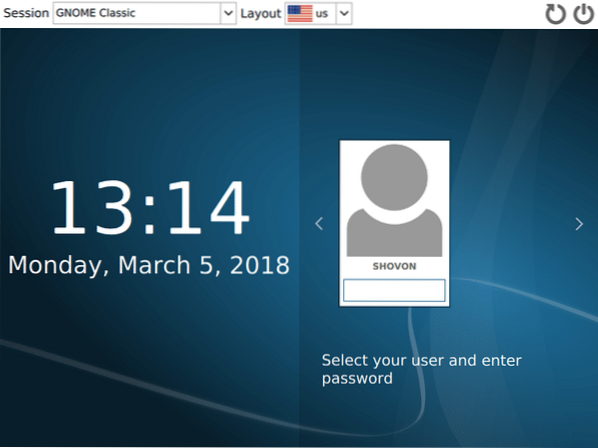
Predvolene, GNOME Classic je vybratá, ako vidíte z vyznačenej časti snímky obrazovky nižšie. Kliknite na označené rozbaľovacie pole a zmeňte ho.
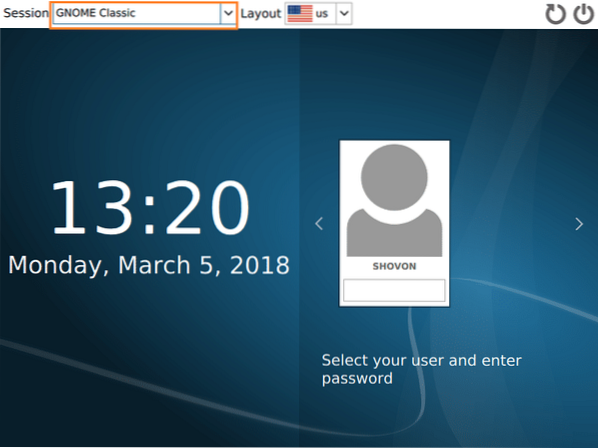
Mali by ste vidieť niekoľko možností, ako je znázornené na snímke obrazovky nižšie. Kliknite na Plazma.
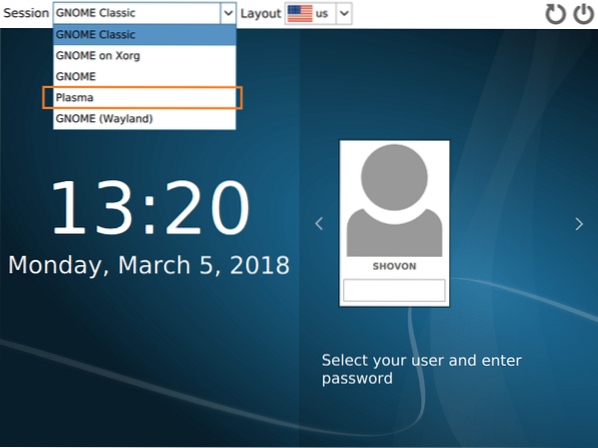
Plazma by mali byť vybrané. Teraz zadajte svoje heslo a prihláste sa.
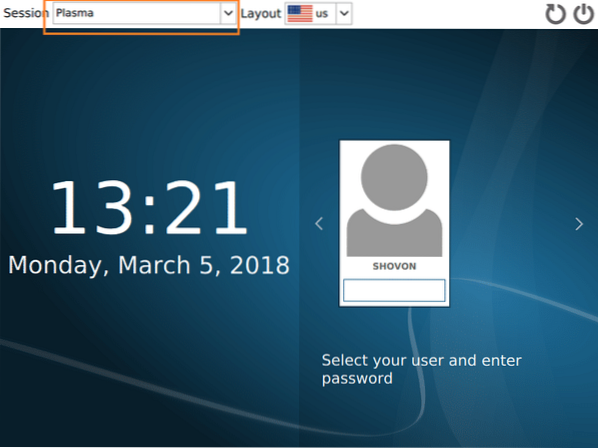
Mali by ste vidieť obrazovku načítania KDE, ako je znázornené na snímke obrazovky nižšie.
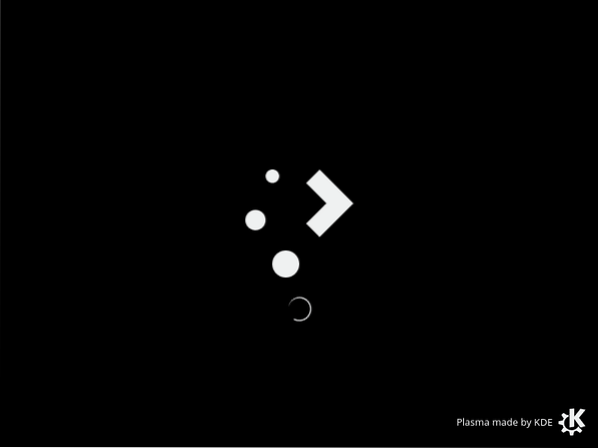
Po niekoľkých sekundách by ste mali byť pozdravení krásnym desktopovým prostredím KDE 5 Plasma.
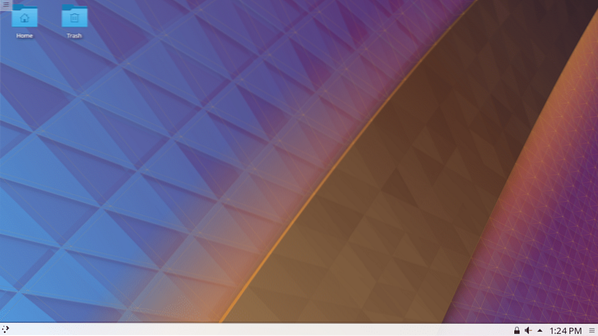
V čase písania tohto článku KDE 5.12 Plasma bola najnovšia stabilná verzia.
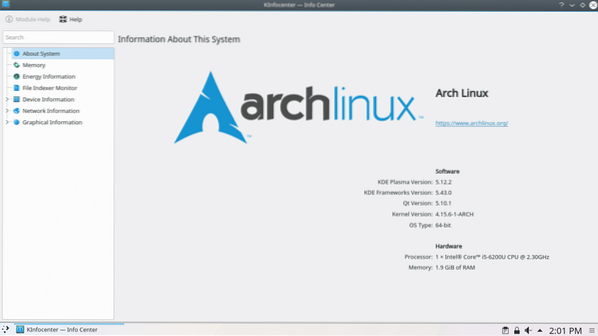
Takto nainštalujete plazmové desktopové prostredie KDE 5 na Arch Linux. Ďakujeme, že ste si prečítali tento článok.
 Phenquestions
Phenquestions


